"Особенности национального апельсиноводства"©
Часть 1. Как включить Orange Pi Zero 2 и установить на ней Андроид
2. Подключение и первое включение
4. Подключение к локальной сети
6. Проверка системных параметров и ресурсов
8. Проверка работы последовательного порта
4. Подключение к локальной сети
Переходим в настройки Сеть и интернет и включаем движок Wi-Fi. Вайфай включается и показывает доступные сети, выбираем имя своей сети (роутера), вводим пароль и подключаемся.
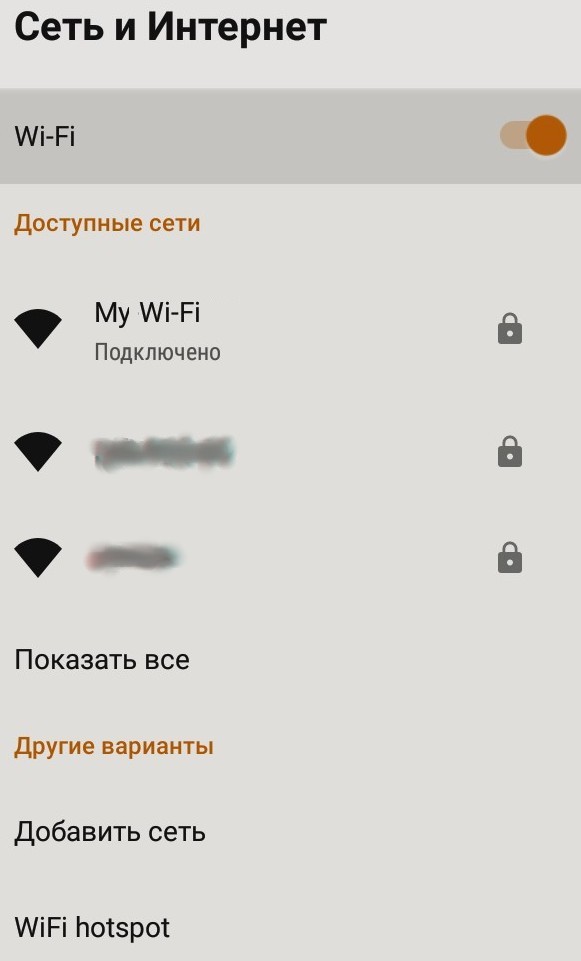
После подключения появляется интернет. Однако в настройках в окне нашей локальной сети адреса Wi-Fi (MAC-адрес и IP-адрес) почему-то не отображаются. Как их узнать - будет рассказано ниже.
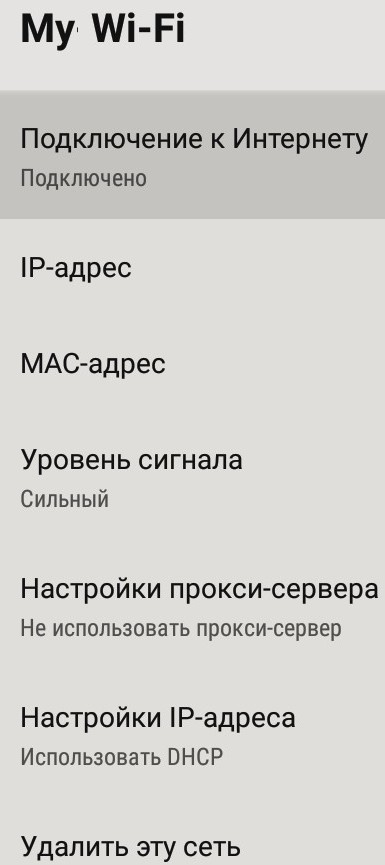
Для проверки состояния радиодиапазонов Wi-Fi 2.4 ГГц и 5 ГГц запускаем приложение WiFi Analizer (которое предварительно уже установили) и видим такую картину:
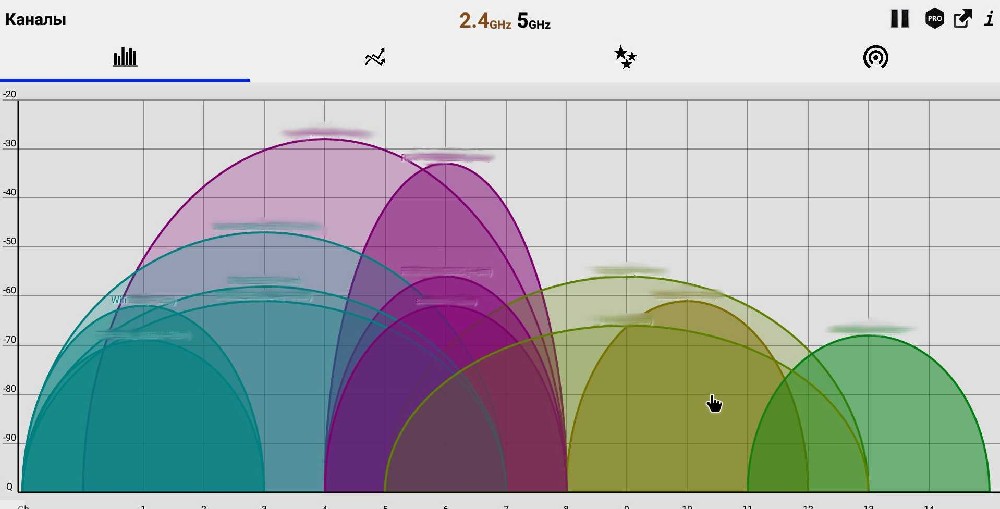
Здесь наблюдается целый зоопарк (штук 10-20) соседних сетей, на одном канале может быть сразу несколько сетей, мешающих друг другу.
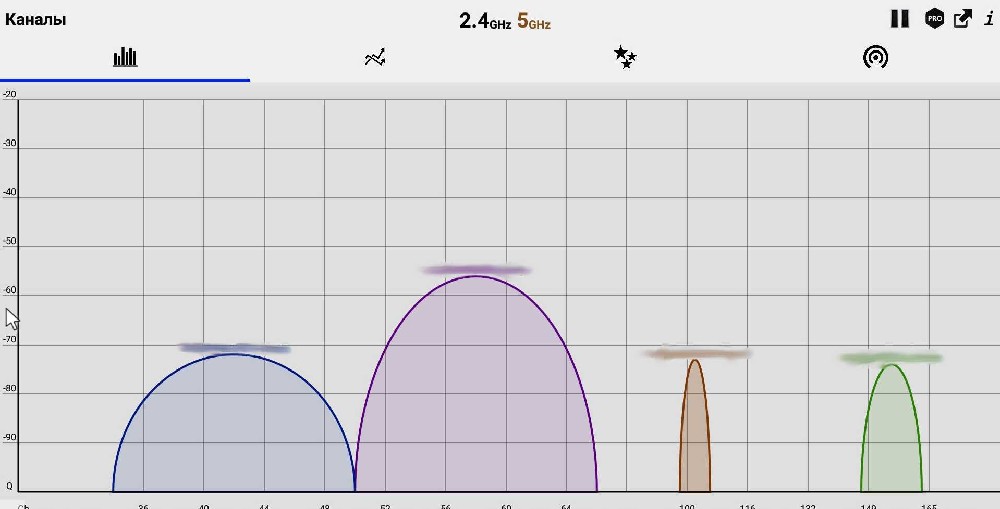
Роутер, который на момент испытаний устройства используется в локальной сети, имеет только один диапазон 2.4 ГГц, поэтому от варианта с подключением по вайфаю пришлось отказаться из-за его низкой надежности и не очень большой ненужности при наличии кабеля.
Да и вообще (как мне кажется), вайфай имеет смысл для мобильных (носимых) гаджетов, а наше устройство - стационарное, всегда привязанное к монитору и розетке 220 В. Ещё вайфай нужен, когда нет возможности (или желания) протянуть кабель. В нашем случае таких проблем нет (устройство рядом с роутером), поэтому дальше будем работать с локальной сетью по кабелю.
Итак, соединяем кабелем типа патч-корд роутер и наше устройство. После включения питания и загрузки андроида переходим в настройки Сеть и интернет. Здесь можно увидеть, что интернет подключен. Кроме того, сразу отображаются IP-адрес и MAC-адрес сетевого интерфейса.
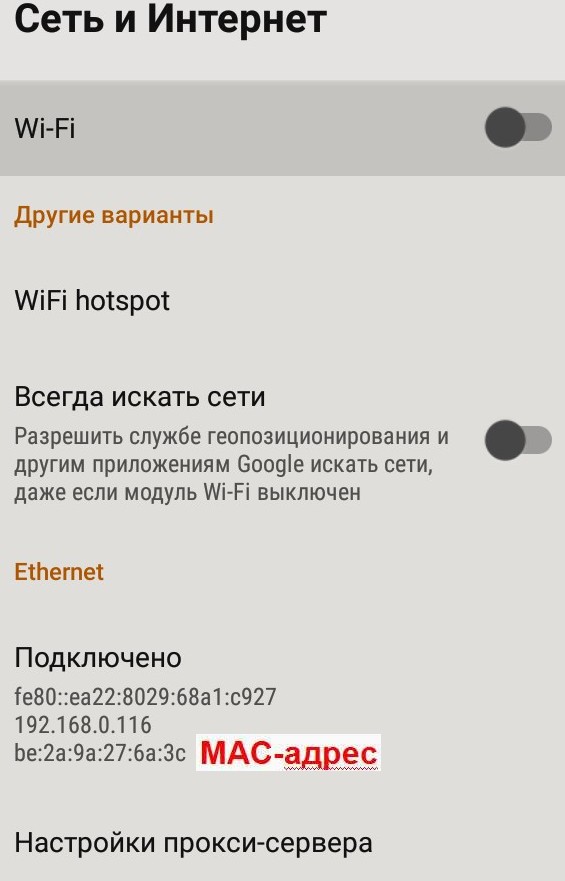
Желательно задать устройству фиксированный статический IP-адрес и привязать его в роутере к MAC-адресу устройства. Вариант работы по DHCP, когда IP-адрес может изменяться при каждом новом подключении, менее удобен.
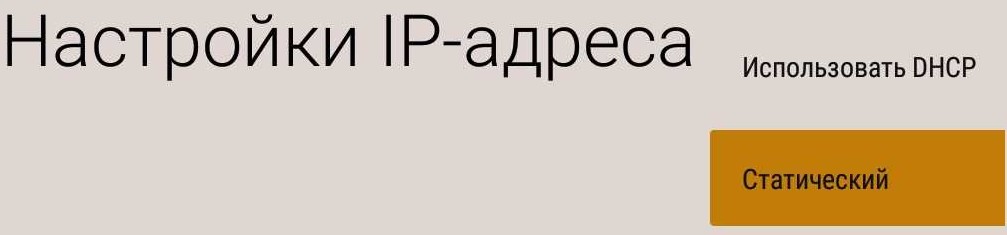

Проверяем скорость интернета при помощи приложения Speed Test
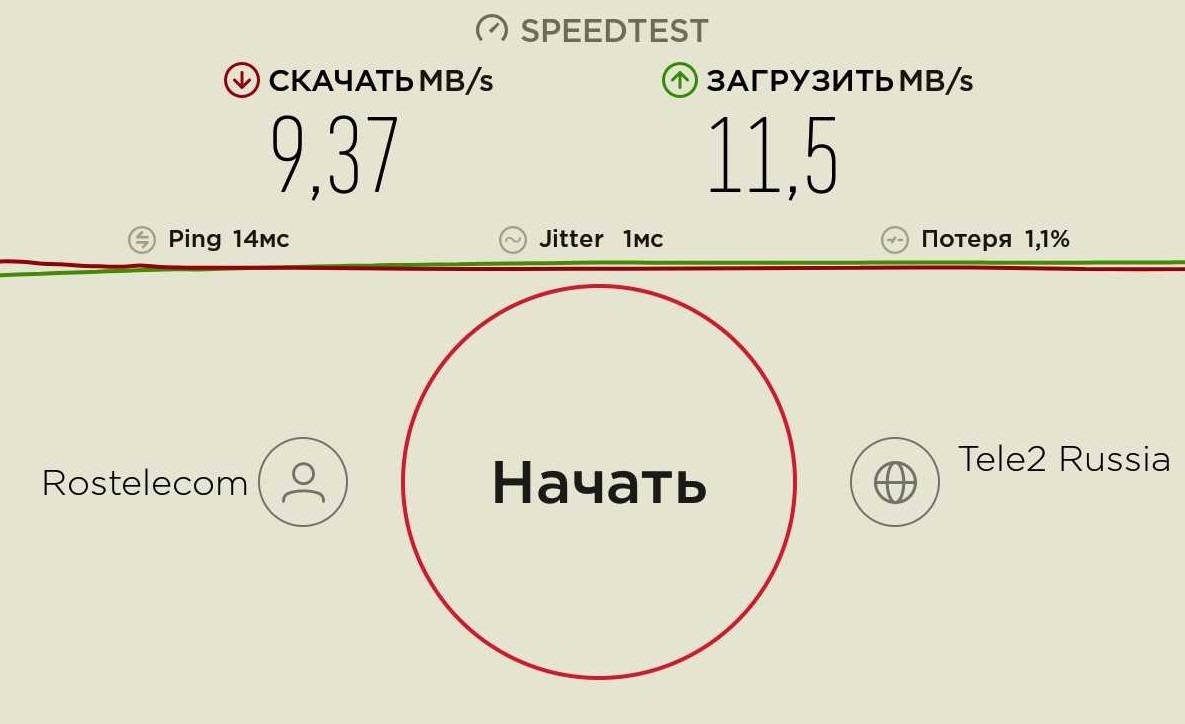
Для работы с сетевыми интерфейсами (Wi-Fi или Ethernet) можно использовать команду ip, которую выполняем в эмуляторе терминала (непосредственно на устройстве) или удаленно (например, по ADB) .
Команда ip link show или ip l (l- это первая буква от link) показывает список сетевых интерфейсов с их именами и MAC-адресами.
В нашем устройстве их два:
Для того, чтобы эти интерфейсы присутствовали в таблице, WI-Fi и Ethernet должны быть включены в сетевых настройках или в терминале командами:
Вывод команды ip link show на терминале выглядит так:
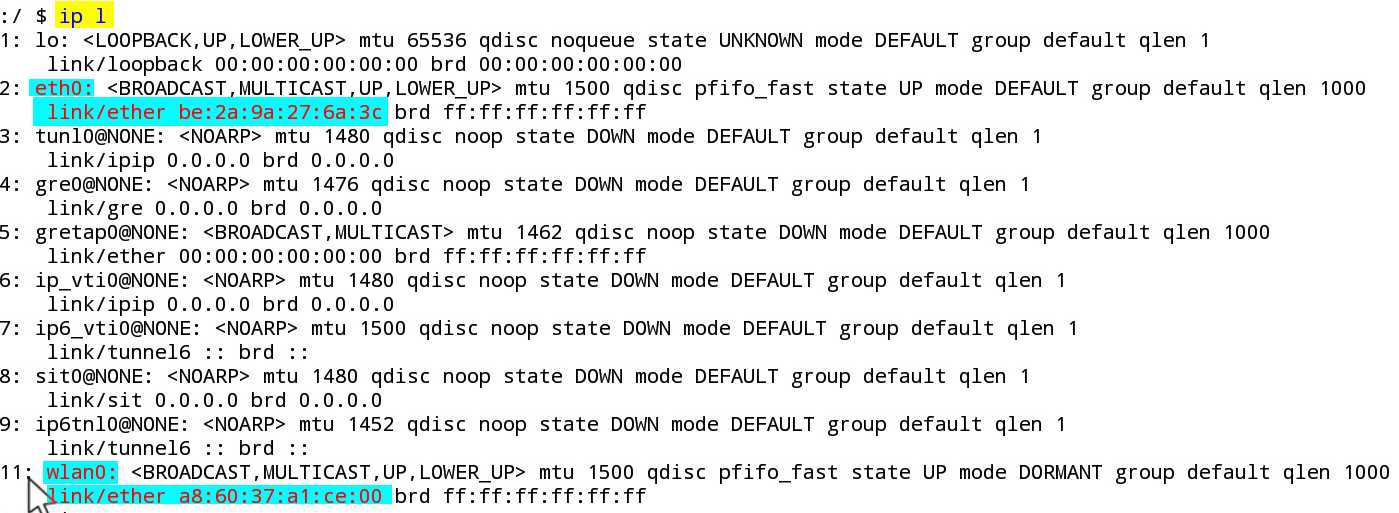
Вывод команды ip link show в окне консоли Windows при работе по ADB выглядит так:
C:\adb>adb shell
upid-p2:/ # ip link
1: lo:
link/loopback 00:00:00:00:00:00 brd 00:00:00:00:00:00
2: eth0:
link/ether be:2a:9a:27:6a:3c brd ff:ff:ff:ff:ff:ff
3: tunl0@NONE:
link/ipip 0.0.0.0 brd 0.0.0.0
4: gre0@NONE:
link/gre 0.0.0.0 brd 0.0.0.0
5: gretap0@NONE:
link/ether 00:00:00:00:00:00 brd ff:ff:ff:ff:ff:ff
6: ip_vti0@NONE:
link/ipip 0.0.0.0 brd 0.0.0.0
7: ip6_vti0@NONE:
link/tunnel6 :: brd ::
8: sit0@NONE:
link/sit 0.0.0.0 brd 0.0.0.0
9: ip6tnl0@NONE:
link/tunnel6 :: brd ::
cupid-p2:/ #
Кроме того, MAC-адреса можно посмотреть с помощью файлового менеджера, если открыть встроенным в него текстовым редактором файлы по указанному ниже пути:
При этом будет показана одна строка текста, содержащая MAC-адрес (шесть байт в hex-формате, разделенных двоеточием)
Примечание. Если сетевой интерфейс выключен, то соотвествующая папка eth0 или wlan0 будет отсутствовать.
Когда сетевые интерфейсы (один или оба) включены и подключены к локальной сети (по кабелю или по Wi-Fi), то они получают от роутера сетевой локальный адрес (IP-адрес) в ответ на свой физический адрес (MAC-адрес).
Если в роутере IP-адрес привязан к MAC-адресу, то эта пара адресов будет оставться фиксированной при любых перезагрузках или переподключениях. И это очень удобно при администрировании сети и конфигурирования сетевых утилит.
Для подключенных сетевых интерфейсов команда ip addr show или ip a (a - это первая буква от addr) показывает список сетевых интерфейсов с их IP-адресами и MAC-адресами.
Вывод команды ip addr show на терминале выглядит так:
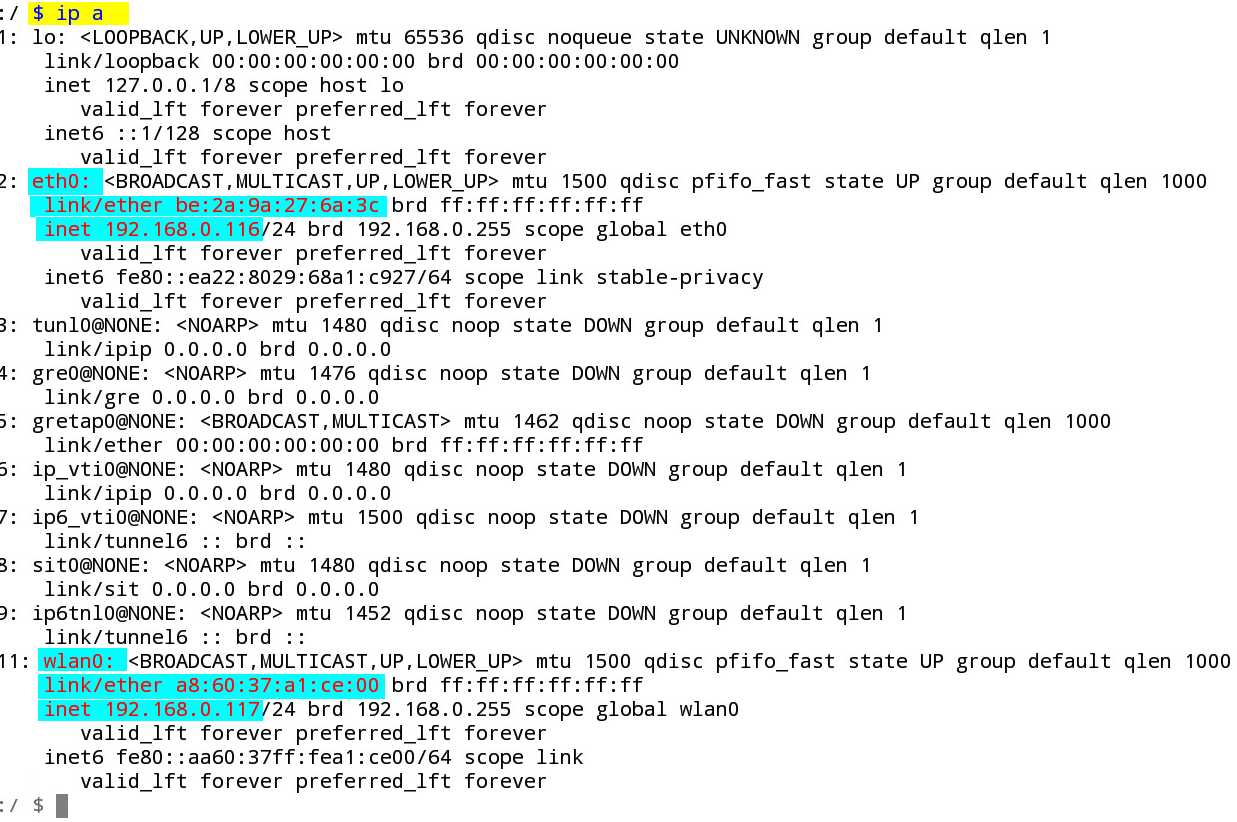
Обратите внимание, что сконфигурированные адреса ( MAC-адрес и IP-адрес) остаются фиксированными также и при замене загрузочной SD-карты с Android на загрузочную карту с Linux (любой версии). Это означает, что МАС-адреса хранятся в энергонезависимой памяти непосредственно на устройстве. Поскольку встроенное ПЗУ на плате отсутствует, то они должны храниться на плате в сетевых чипах или в микросхеме SoC H616 (где имеенно - это требует уточнения).
Для смены MAC-адреса Wi-Fi используются команды терминала:
ip link set dev wlan0 down
ip link set dev wlan0 address aa:bb:cc:dd:ee:ff
ip link set dev wlan0 up
Здесь aa:bb:cc:dd:ee:ff - новый MAC-адрес
down - выключение сети
up - включение сети
Для смены MAC-адреса Ethernet в этих командах нужно wlan0 заменить на eth0


